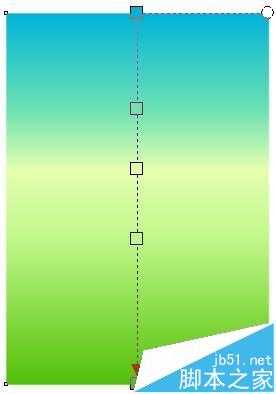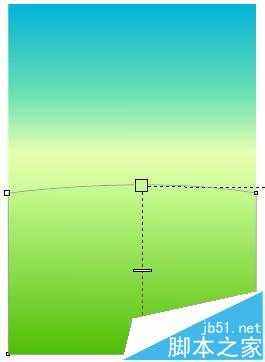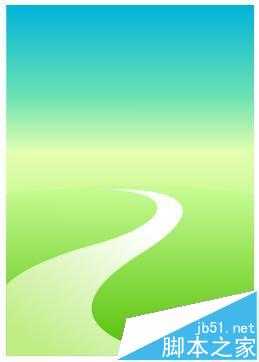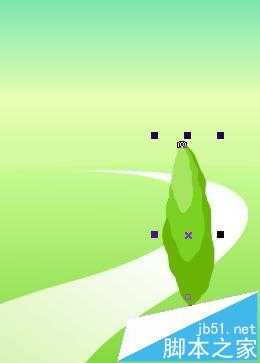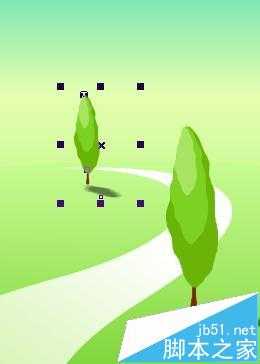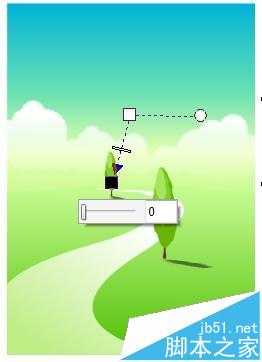本篇教程用 CorelDRAW X7软件绘制小清新背景图片,在制作的过程中主要运用了渐变效果、复制填充,再结合工具箱中基本工具的使用绘制得到一幅小清新背景图片。教程属于基础教程,跟着步骤一步一步你也可以完成自己设计的背景图。
1、新建文件,按快捷键Ctrl+N新建一个A4大小空白文档;双击工具箱中的“矩形工具”绘制与页面大小相同的矩形,去除轮廓色;选择工具箱中的“交互式填充工具”为矩形填充渐变颜色,如图所示。
2、选择“贝塞尔”绘制如图所示弧形矩形,填充绿色系渐变色,完成之后去掉轮廓色,我这里用的边缘色是为了提醒小伙伴。
3、使用贝塞尔工具绘制路形状,注意圆滑节点,填充浅绿到白色渐变,如图所示。
4、使用手绘工具绘制树儿,复制并缩小,填充不同颜色,群组图形,如图所示。
5、使用“阴影工具”为组合的树儿添加阴影效果,如图。
6、组合复制并缩小。
7、绘画圆形,变换大小,合并图形,这里为了能看清我添加了灰色描边,完成之后要去掉的。
8、将合并的圆形转换为位图,执行“高斯式模糊”,参数根据情况自定,如图。
9、添加透明渐变,调整适当位置,精确剪裁在矩形框内,也可以多复制几层,效果也不错。
10、绘制椭圆并转曲图形,调整节点,复制变换角度,制作出清新淡雅的小花图案,如图。
11、最终效果,如图所示。
注意事项:在制作的过程中主要运用了渐变效果、复制填充,再结合工具箱中基本工具的使用绘制得到一幅小清新背景图片。
相关推荐:
Coreldraw导出图片颜色失真怎么办?
CorelDRAW怎么给字体填充漂亮的图案?
coreldraw如何裁剪? cdr快速裁剪图片的三种方法
coreldraw
免责声明:本站文章均来自网站采集或用户投稿,网站不提供任何软件下载或自行开发的软件! 如有用户或公司发现本站内容信息存在侵权行为,请邮件告知! 858582#qq.com
稳了!魔兽国服回归的3条重磅消息!官宣时间再确认!
昨天有一位朋友在大神群里分享,自己亚服账号被封号之后居然弹出了国服的封号信息对话框。
这里面让他访问的是一个国服的战网网址,com.cn和后面的zh都非常明白地表明这就是国服战网。
而他在复制这个网址并且进行登录之后,确实是网易的网址,也就是我们熟悉的停服之后国服发布的暴雪游戏产品运营到期开放退款的说明。这是一件比较奇怪的事情,因为以前都没有出现这样的情况,现在突然提示跳转到国服战网的网址,是不是说明了简体中文客户端已经开始进行更新了呢?